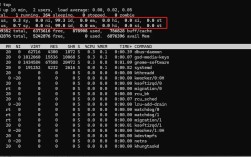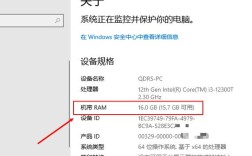获取主板序列号是硬件管理、系统维护和技术支持中的常见需求,尤其是在批量设备管理、故障排查或资产盘点时,主板序列号作为硬件的唯一标识符,能够帮助用户准确识别设备信息,本文将详细介绍通过不同操作系统(Windows、Linux、macOS)和工具获取主板序列号的命令方法,并辅以表格对比,最后附上相关问答。
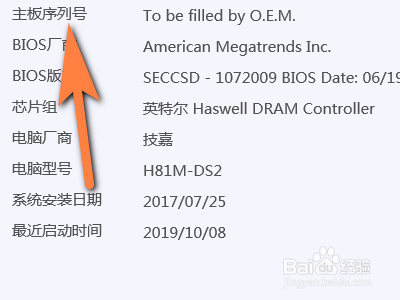
在Windows系统中,获取主板序列号有多种途径,其中命令行工具是最高效的方式之一,最常用的命令是wmic(Windows Management Instrumentation Command-line),它是Windows内置的管理工具,支持查询系统硬件信息,具体操作步骤如下:打开命令提示符(CMD)或PowerShell(管理员权限),输入命令wmic baseboard get serialnumber,执行后即可显示主板序列号,该命令的原理是通过WMI接口访问baseboard类中的serialnumber属性,该属性存储了制造商设定的唯一序列号,如果系统返回“Value”为空或“NULL”,可能是因为主板未正确设置序列号或BIOS信息损坏,此时可尝试其他命令辅助排查,如wmic csproduct get uuid(获取系统UUID,部分主板的UUID可能与序列号相关)或使用systeminfo命令查看完整系统信息,其中包含主板型号和序列号(需在输出中手动查找),第三方工具如CPU-Z、Speccy等图形化软件也能直观显示主板序列号,适合不熟悉命令行的用户。
对于Linux系统,获取主板序列号同样可以通过命令行实现,且方法多样,最常用的命令是dmidecode,它是一款用于解析DMI(Desktop Management Interface)表格信息的工具,能够提取硬件详细信息,包括主板序列号,使用前需确保已安装dmidecode(在Debian/Ubuntu系统中可通过sudo apt install dmidecode安装,在CentOS/RHEL系统中可通过sudo yum install dmidecode安装),安装后,执行命令sudo dmidecode -s baseboard-serial-number即可直接输出主板序列号,若需查看更多主板信息(如型号、制造商等),可使用sudo dmidecode -t baseboard,该命令会返回完整的DMI表格内容,其中序列号位于“Serial Number”字段,需要注意的是,dmidecode通常需要root权限才能访问底层硬件信息,另一种无需root权限的方法是通过/sys文件系统,例如执行命令cat /sys/class/dmi/id/board_serial,部分系统会直接输出序列号,但此方法依赖于内核对DMI的支持,可能不适用于所有Linux发行版。lshw工具也是不错的选择,通过sudo lshw -class bus命令可列出硬件信息,包括主板序列号,但其输出格式较为复杂,需结合grep命令过滤(如sudo lshw -class bus | grep serial)。
macOS系统获取主板序列号的方法与Windows和Linux有所不同,主要依赖系统_profiler工具或ioreg命令,打开终端(Terminal),输入命令system_profiler SPHardwareDataType | grep "Serial Number",即可显示主板的序列号(macOS中序列号通常标识为“Serial Number (system)”),该命令的原理是调用system_profiler获取硬件概览信息,并通过grep过滤出序列号字段,另一种方法是使用ioreg命令,执行ioreg -l | grep "IOPlatformSerialNumber",该命令会直接输出序列号,适用于脚本自动化场景,需要注意的是,macOS的序列号可能与硬件UUID(可通过system_profiler SPHardwareDataType | grep "UUID"查看)不同,序列号由苹果设定,用于硬件识别和保修验证。
以下是不同操作系统获取主板序列号命令的对比表格:
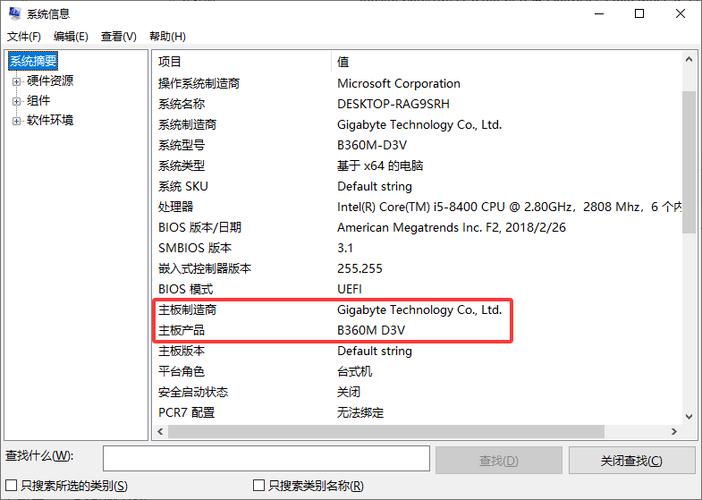
| 操作系统 | 命令/工具 | 命令示例 | 权限要求 | 备注 |
|---|---|---|---|---|
| Windows | wmic | wmic baseboard get serialnumber |
无需管理员权限(部分情况需) | 最常用,兼容性好,但可能返回空值 |
| Windows | systeminfo | systeminfo | findstr "序列号" |
无需管理员权限 | 输出信息多,需手动过滤 |
| Linux | dmidecode | sudo dmidecode -s baseboard-serial-number |
需root权限 | 信息准确,依赖DMI支持 |
| Linux | /sys文件系统 | cat /sys/class/dmi/id/board_serial |
无需root权限 | 简单直接,但可能不适用所有系统 |
| macOS | system_profiler | system_profiler SPHardwareDataType | grep "Serial Number" |
无需root权限 | 图形化信息,易读 |
| macOS | ioreg | ioreg -l | grep "IOPlatformSerialNumber" |
无需root权限 | 适合脚本自动化 |
在实际操作中,可能会遇到一些常见问题,在Windows中使用wmic命令时返回空值,这可能是由于BIOS设置问题或序列号未正确写入,此时可尝试更新BIOS或使用第三方工具验证,在Linux系统中,若dmidecode提示“not found”,需确认工具是否已安装,或检查系统是否为虚拟机(虚拟机可能无真实序列号),macOS用户若序列号显示为“0000000000000000”,可能是硬件故障或系统异常,建议联系苹果官方支持。
相关问答FAQs
Q1: 为什么使用wmic baseboard get serialnumber命令时显示为空或NULL?
A1: 出现这种情况通常有几个原因:一是主板的BIOS中未正确设置序列号,部分组装机或山寨主板可能存在此问题;二是系统权限不足,虽然wmic命令通常无需管理员权限,但在某些安全策略严格的系统中可能需要以管理员身份运行;三是系统文件损坏,可尝试运行sfc /scannow修复系统文件,可尝试使用wmic csproduct get uuid或第三方工具如CPU-Z验证是否存在序列号信息。
Q2: Linux系统中,为什么执行cat /sys/class/dmi/id/board_serial命令提示“没有那个文件或目录”?
A2: 该错误表明当前系统内核未加载DMI表支持,或该文件路径不存在,可能的原因包括:系统运行在虚拟机环境中(如Docker容器或部分轻量级虚拟机,DMI信息可能被虚拟化层屏蔽);Linux发行版未启用DMI模块(如某些嵌入式系统);或内核参数被修改导致DMI信息不可访问,此时可尝试使用sudo dmidecode -s baseboard-serial-number(需安装dmidecode工具),或检查内核日志(dmesg | grep -i dmi)确认DMI状态。